📌 노트에 정리해놨던 것들인데, 포스팅하여 저장하려고 작성합니다
매우 기본적인 것부터 조금이나마 유용한 팁들이 있습니다.
혹시나 틀린 내용이 있을 수도 있지만, 계속 공부해나가면서 잘못된 내용은 스스로 고쳐나가도록 하겠습니다.
📌 시작
-
자식 float 설정시 자식들 너비의 합=부모 너비의 합.
-
웬만하면 레이아웃을 짤 때 div를 남용하는것보다는 시맨틱태그를 사용하자.
-
float 설정시 반드시 해제하는 습관을 기르자. 해제 법은 3가지
⚫float 설정하려는 자식태그 부모의 태그에(없다면 인위적으로 div태그를 이용해 만들어서라도) 오버플로우를 히든으로 하자.
⚫float가 끝나는 자식태그에 인위적 div태그를 만들고 style 속성을 clear:both.
⚫float 지정한 태그의 style 속성을 :after{content:''; clear:both; display:block;}. -
inline 속성의 태그는 좌우 마진만 가진다. 상하마진X.
-
텍스트가 한줄 일 때 부모요소의 height 만큼의 line-height를 주면 수직 정렬이 된다.
-
레이아웃을 짤 때 맨위 블럭 요소. 예를들어 h태그면 마진대신 윗패딩값을 주는게 낫다.
-
자식 요소에 float를 줄 시 해제하지 않으면 부모의 높이값이 상실된다.
-
float된 요소(이미지)에 text를 쓰면 조금 떨어지는데 {word-break:break-all;}
하면 바짝 붙게 된다. -
width, height 단위 크기(%)는 부모가 만들어준 공간에서의 비율이다.
-
div태그에 img를 넣으면 알 수 없는 하단 공간이 생기는데
img{vertical-align:top;}으로 설정하면 된다. -
text-align:justify, word-break:break-all은 세트로 붙어다니자.
-
position 속성을 absolute를 주려면 부모 태그의 position 속성을 반드시 반드시 relative로 하자.
-
position 속성을 가져야만 left:x, right:y---- 가능하다.
-
position을 쓰는 이유는 pc, 태블릿, 스마트폰 등 width, height 크기가 변해도 컨텐츠 요소의 위치가 변함없게 하기 위해서다.
-
position:relative 속성 안에 자식 absolute 요소가 정가운데 위치 해 있게 하는법. 밑에는 예시이므로 그냥 이런 느낌이다로 이해하자.
width:500px;
height:200px;
position:absolute;
left:50%;
top:50%
margin-left: ((너비/2)=250에 -붙여서) -250px;
margin-top: ((높이/2)=100에 -붙여서) -100px;
or
left:calc(50% - 250px;)
top:calc(50% - 100px;) -
이미지 가운데 정렬은 부모태그에 text-align:center;
-
블록 성질 좌우 정렬법인 margin: 0 auto; 를 할 때는 width값이 보통 지정되어야 있는게 좋다.
-
max-width 값으로 설정하면 화면이 작아질 때 딸려온다.
-
min-height:100vh 로 하면 화면 세로 전체를 다 쓴다.
-
background-image의 size:cover로 하면 이미지 전체가 나온다.
21.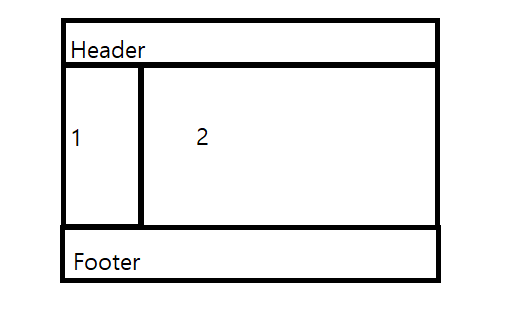
화면 width값이 늘어날 때 1은 가만히 있고 2가 딸려오게 하는 레이아웃
header, footer 코드는 생략. 준비물 : 1을 감싸는 div1, 2를 감싸는 div2, div2를 다시 감싸는 용도의 div2-2.
div1,2 {overflow:hidden;}
div1 {width:200px(원하는 너비 값으로 고정); float:left;}
div2 {width:100%; float:left; margin-right:-200px;}
div2-2 {padding-right:200px;}
📌 +추가
1.flex된 아이템을 가운데로 놓는법
jutify-content : center ;
align-item:center ;
-
다단컬럼 레이아웃을 짤 때 flex 아이템에 grow 값보다 width값을 주는게 안전하다. (아이템들의 width 값 합은 100%가 되게!)
-
말줄임표 사용법 공식
overflow : hidden ;
text-overflow : ellipse ;
white-space : nowrap ; -
밑에 그림처럼 flex된 아이템중 c만 왼쪽 끝으로 보내고 싶을 때

c의 margin-left : auto ;
같은의미로 위로 아래로 중간으로 옮길 수 있다. left 대신 top, bottom
-
밑에 그림처럼 1, 2가 나란히 배치 되게 하고 싶으면
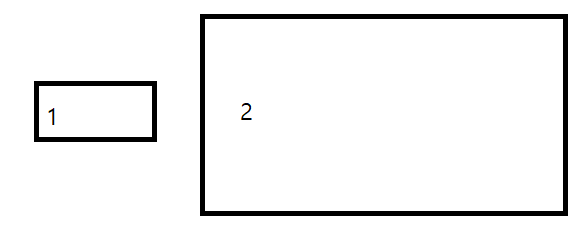
container {display : flex ; align-items : center ;}
-
카드리스트 형태의 flex 레이아웃을 짤 때 직접 카드리스트에 이미지를 넣고 싶으면 인라인으로 백그라운드 이미지를 쓴다.
그냥 이미지로 넣으면 db에 있는 이미지를 불러오기 때문에. -
float로 레이아웃을 잡으면 컨텐츠는 자기 내용만큼만의 높이를 갖기 때문에 같은 부모 자식들의 높이값을 맞추는 작업이 필요하지만, flex로 레이아웃을 잡으면 같은 부모 자식들 중에 가장 긴 높이 값에 맞춰서 자동으로 늘어나기 때문에 용이하다.
-
position : absoulute나 fixed 속성을 주면 포지션을 준 컨텐츠만큼의 너비만을 갖는다.
-
flex로 홀리그레일 레이아웃을 짤 때 footer 부분에는 높이지정하지말고 윗 패딩을 준다.
-
ul 태그에는 기본적으로 패딩이 있다.
-
p나 h 태그 앞에 순번이 나오게 하는법.
h or p ::before{content:counter(h or p counter)'.' ; }
h or p{counter-increment:(h or p counter) ; } -
height를 주는 습관을 버리는게 좋다. height는 절대로 height 값이 바뀔 없는 아이템에만 주는것이 좋다.
-
자식 absolute 요소가 부모의 가운데 정렬되게 하는법.
top:50% ; left:50% ; transform:translate(-50%,-50%)
